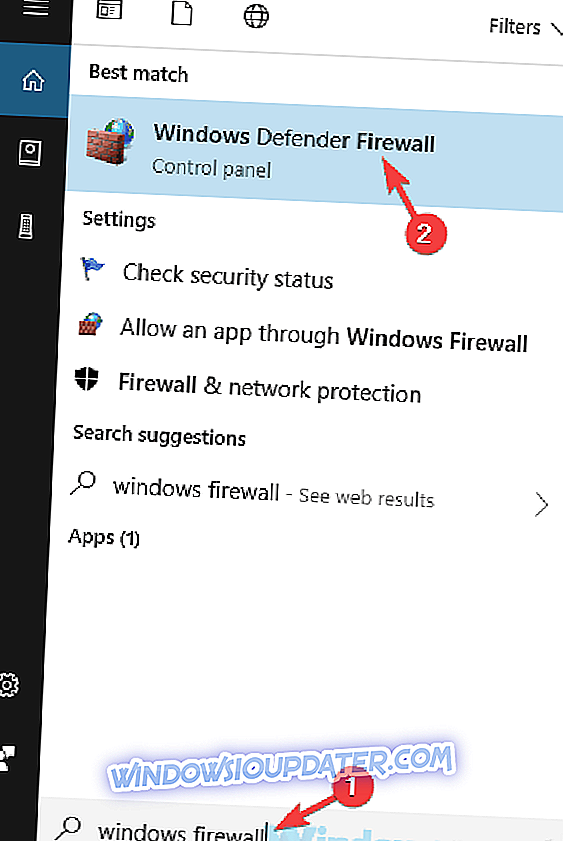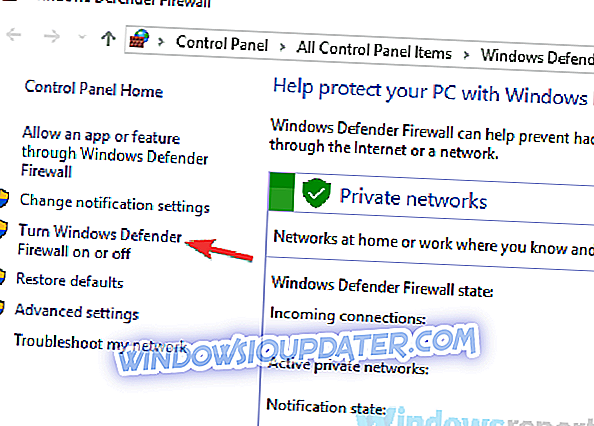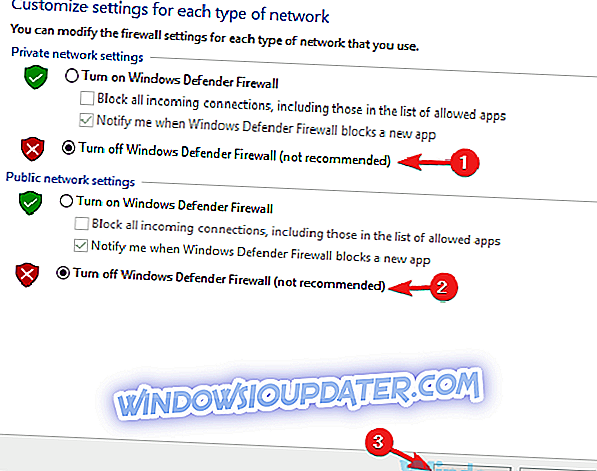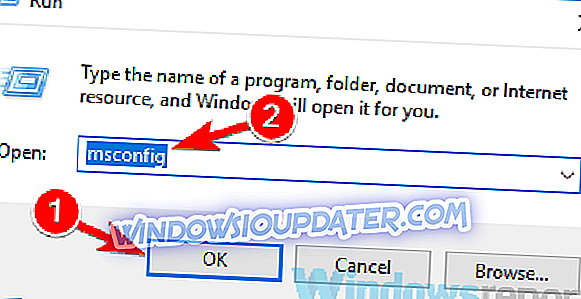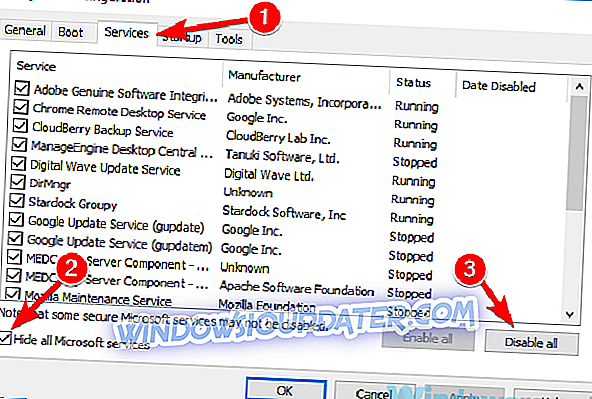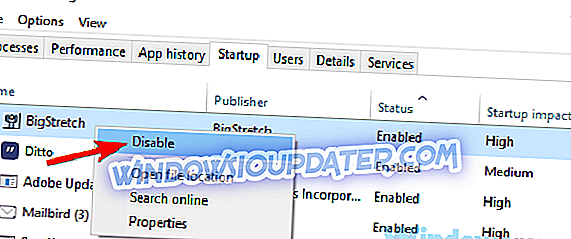Použití VPN je jedním z nejlepších způsobů, jak chránit vaše soukromí online, nicméně mnoho uživatelů narazilo na selhání zprávy ověřování VPN . To může být velký problém a zabránit vám používat VPN, ale existuje způsob, jak to opravit.
Chyby VPN mohou být problematické a pokud jde o chyby VPN, zde jsou některé běžné problémy, které uživatelé nahlásili:
- Ověřování VPN Cisco Anyconnect VPN se nezdařilo - Někdy se tento problém může vyskytnout v důsledku antivirové ochrany nebo brány firewall, a proto je nutné dočasně vypnout antivirový program i bránu firewall a zkontrolovat, zda to pomáhá.
- Express VPN, Nordvpn, Cisco Anyconnect VPN, autentizace Asus OpenVPN se nezdařila - Tento problém může ovlivnit téměř všechny klienty VPN, ale měli byste být schopni problém vyřešit jedním z našich řešení.
- Ověřování uživatelů VPN se nezdařilo Tunnelbear - Někdy může být poškozená instalace způsobena tímto problémem. Chcete-li problém vyřešit, je doporučeno přeinstalovat síť VPN a zkontrolovat, zda to pomáhá.
Ověřování VPN se nezdařilo, jak to opravit?
- Zkontrolujte antivirový program a bránu firewall
- Zakažte bránu firewall
- Zkontrolujte přihlašovací údaje
- Ujistěte se, že nepřekračujete počet připojení
- Ujistěte se, že je služba zaplacena
- Změňte své uživatelské jméno a heslo
- Přeinstalujte klienta VPN
- Proveďte Clean boot
- Zkuste přejít na jiného klienta VPN
Řešení 1 - Zkontrolujte antivirový program a bránu firewall

Pokud se při pokusu o použití klienta VPN zobrazí zpráva o selhání ověřování VPN, pravděpodobně je problém antivirový program nebo brána firewall. Antivirový program může někdy blokovat klienta VPN, a to může způsobit, že k tomuto problému dojde.
Chcete-li problém vyřešit, doporučujeme, abyste zkontrolovali nastavení antiviru a zajistili, že antivirový program neblokuje vaši síť VPN. Abyste zajistili, přidejte VPN do seznamu vyloučení v antivirovém programu. Kromě toho můžete zkusit zakázat určité antivirové funkce nebo zcela vypnout antivirový program.
Pokud to problém nevyřeší, můžete zkusit odinstalovat antivirový program. Pokud používáte systém Windows 10, budete ochráněni programem Windows Defender i v případě, že odstraníte antivirový program třetí strany, takže se nemusíte starat o vaši bezpečnost.
Jakmile odstraníte antivirový program, zkontrolujte, zda problém stále existuje. Pokud se problém již neobjeví, znamená to, že do něj zasahoval antivirový program. Pokud hledáte dobrý antivirus, který nebude zasahovat do vašeho VPN klienta, možná byste měli zvážit použití Bitdefenderu . Nová verze 2019 má vylepšení kompatibility, takže nebude vytvářet žádné problémy.
- Stáhnout Bitdefender Antivirus 2019
Řešení 2 - Zakažte bránu firewall
Podle uživatelů se někdy, pokud brána firewall blokuje klienta VPN, může zobrazit zpráva o selhání ověřování VPN. Chcete-li tento problém vyřešit, uživatelé navrhují dočasně zakázat bránu firewall a zkontrolovat, zda tento problém vyřeší.
Chcete-li bránu firewall třetí strany zakázat, budete muset otevřít stránku nastavení a najít možnost zakázání. Systém Windows má však také vlastní bránu firewall a je třeba ji také zakázat, abyste mohli tento problém vyřešit.
Postupujte takto:
- Stiskněte klávesu Windows + S a zadejte bránu firewall . Ze seznamu výsledků vyberte bránu firewall systému Windows .
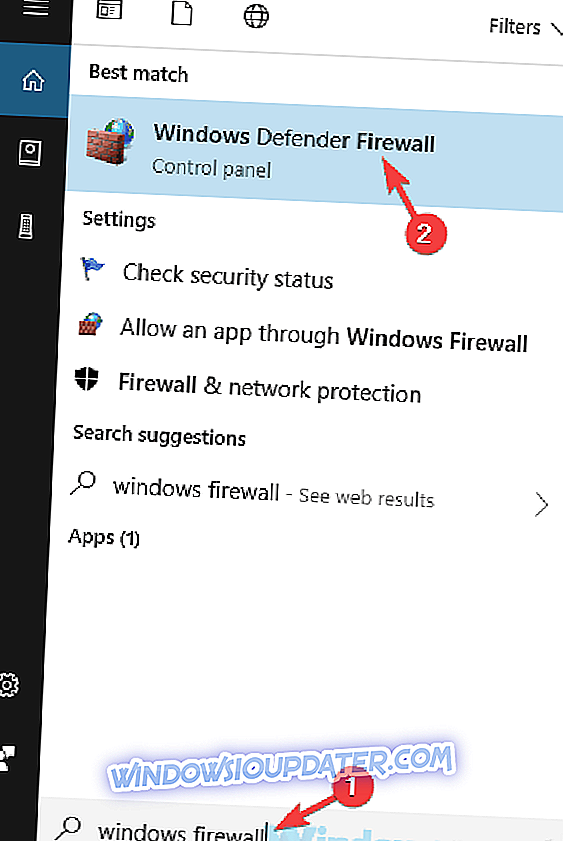
- Po otevření okna Brána firewall systému Windows vyberte v levém podokně možnost Zapnout nebo vypnout bránu Windows Firewall .
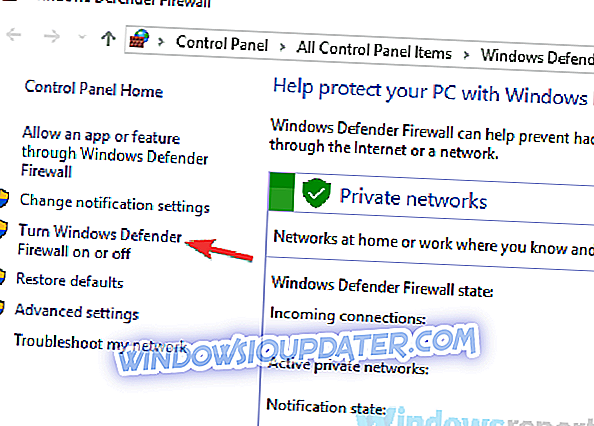
- Vyberte možnost Vypnout bránu firewall systému Windows (nedoporučuje se) pro profily Veřejná síť i Soukromá síť . Nyní uložte změny kliknutím na tlačítko OK .
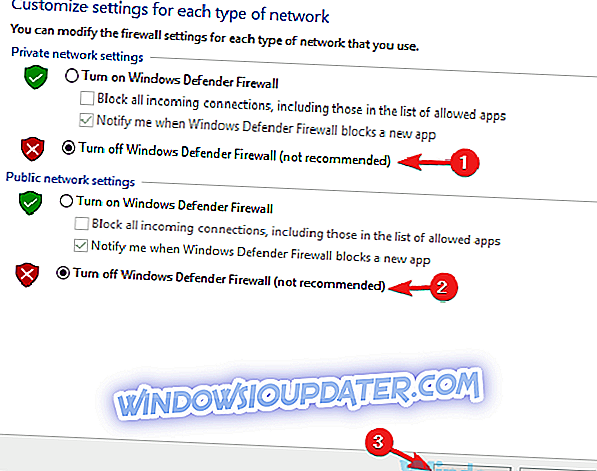
Poté bude brána firewall zcela vypnuta. Mějte na paměti, že vypnutí brány firewall se nedoporučuje, protože může ohrozit váš počítač. Pokud však problém s bránou firewall vyřešíte vypnutím brány firewall, problém s největší pravděpodobností souvisí s nastavením brány firewall, takže je musíte odpovídajícím způsobem upravit.
Řešení 3 - Zkontrolujte přihlašovací údaje
Pokud váš firewall nebo VPN není problém, měli byste zkontrolovat přihlašovací údaje. Je možné, že jste omylem zadali své uživatelské jméno nebo heslo, což může být příčinou vašeho problému. Chcete-li tento problém vyřešit, nezapomeňte dvakrát zkontrolovat své přihlašovací údaje a ujistěte se, že jsou zcela správné.
Nezapomeňte zkontrolovat velká a malá písmena, protože mohou být běžným problémem při přihlášení.
Řešení 4 - Ujistěte se, že nepřekračujete počet připojení
Mnoho klientů VPN vám umožňuje mít omezený počet připojení VPN najednou a pokud překročíte počet těchto připojení, můžete obdržet zprávu o selhání ověřování VPN . Chcete-li problém vyřešit, zkontrolujte všechna zařízení používající VPN.
Pokud máte více počítačů a telefonů používajících stejnou službu VPN, zkuste na některých zařízeních zakázat VPN a zkontrolujte, zda váš problém nevyřeší.
Řešení 5 - Ujistěte se, že je služba zaplacena
Pokud se vám nepodařilo použít VPN z důvodu chybového hlášení selhání ověřování VPN, je možné, že problém je způsoben neplacenou službou. Někdy se může stát, že zapomenete zaplatit za službu VPN, což může vést k tomuto a mnoha dalším problémům. Pokud k tomuto problému dochází, přihlaste se k účtu VPN a zkontrolujte, zda je služba VPN placena.
Pokud je vše v pořádku, můžete pokračovat k dalšímu řešení.
Řešení 6 - Změňte své uživatelské jméno a heslo
Pokud máte problémy s připojením k vašemu klientovi VPN z důvodu selhání zprávy ověřování VPN, problémem mohou být vaše přihlašovací údaje. Pokud jste si jisti, že vaše přihlašovací údaje jsou správné, můžete zkusit změnit své uživatelské jméno a heslo.
Je možné, že se s klientem VPN vyskytnou závady, ale můžete jej opravit změnou uživatelského jména a hesla.
Řešení 7 - Znovu nainstalujte klienta VPN
Podle uživatelů se někdy může stát, že se VPN ověřování nezdaří, protože instalace VPN je poškozena. To může nastat z různých důvodů, ale pokud chcete problém vyřešit, doporučuje se přeinstalovat klienta VPN.
To je poměrně jednoduché, a nejlepší způsob, jak to udělat, je použít odinstalační software, jako je Revo Uninstaller . Pomocí softwaru pro odinstalaci zcela odstraníte všechny soubory a položky registru související s aplikací, kterou se pokoušíte odstranit. To zajistí, že tam nejsou žádné zbytkové soubory nebo položky registru, které mohou rušit budoucí instalace.
- Získejte nyní verzi Revo Unistaller Pro
Po úplném odebrání klienta VPN ho znovu nainstalujte a zkontrolujte, zda problém stále existuje.
Řešení 8 - Proveďte Clean boot
Někdy mohou nastat problémy s vaší VPN kvůli jiným aplikacím na vašem PC. Váš počítač začíná s různými aplikacemi a někdy tyto aplikace mohou rušit váš systém nebo vaši VPN. Chcete-li problém vyřešit, je doporučeno provést čisté spuštění a zakázat všechny spouštění aplikací a služeb. To je ve skutečnosti velmi jednoduché a můžete to udělat podle následujících kroků:
- Stisknutím klávesy Windows + R otevřete dialog Spustit. Zadejte msconfig a klikněte na OK nebo stiskněte Enter .
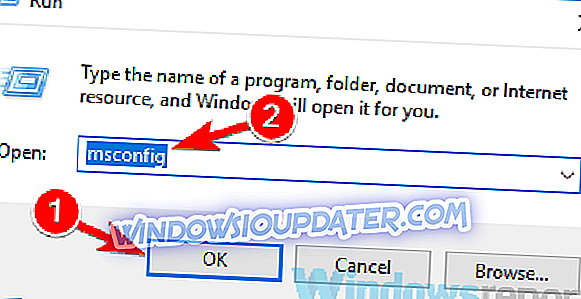
- Zobrazí se okno Konfigurace systému . Přejděte na kartu Služby a zaškrtněte políčko Skrýt všechny služby společnosti Microsoft Klepnutím na tlačítko Zakázat vše zakažte všechny tyto služby.
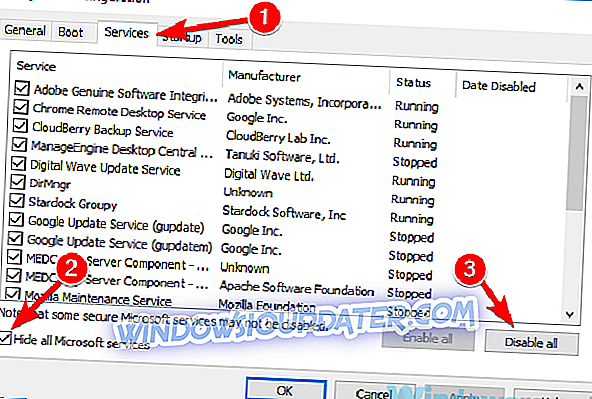
- Přejděte na kartu Po spuštění a klepněte na příkaz Otevřít Správce úloh .
- Správce úloh nyní spustí a zobrazí seznam spouštěcích aplikací. Klepněte pravým tlačítkem myši na první aplikaci v seznamu a vyberte z nabídky možnost Zakázat . Tento krok opakujte pro všechny spouštěcí aplikace v seznamu.
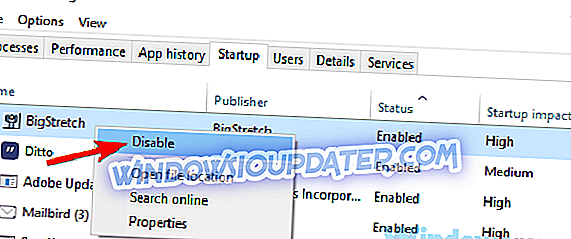
- Jakmile zakážete všechny spouštěcí aplikace, přejděte zpět na Konfiguraci systému. Nyní stačí kliknout na tlačítko Použít a OK uložit změny a restartovat počítač.
Jakmile se počítač restartuje, zkontrolujte, zda problém stále existuje. Pokud se problém neobjeví, je možné, že to způsobuje spuštění jedné ze spouštěcích aplikací nebo služeb. Chcete-li zjistit příčinu, musíte postupně povolit všechny aplikace a služby se zdravotním postižením, dokud se vám problém nepodaří znovu vytvořit.
Mějte na paměti, že budete muset restartovat počítač nebo se alespoň odhlásit a přihlásit se k použití změn. Jakmile najdete problémovou aplikaci nebo službu, zakažte ji nebo ji odeberte z počítače.
Řešení 9 - Zkuste přejít na jiného klienta VPN

Pokud jiná řešení nemohla opravit chybovou zprávu ověřování VPN selhala, problém pravděpodobně souvisí s vaším klientem VPN. Pokud tomu tak je, doporučuje se přepnout na jiného klienta VPN a zkontrolovat, zda tento problém vyřeší.
Existuje mnoho velkých VPN klientů na trhu, ale pokud chcete spolehlivou VPN chránit vaše online soukromí, měli byste určitě vyzkoušet CyberGhost VPN .
Proč si vybrat CyberGhost? Cyberghost pro Windows- 256bitové šifrování AES
- Přes 3000 serverů po celém světě
- Skvělý cenový plán
- Vynikající podpora
Selhání ověřování VPN může být docela problematické, ale doufáme, že se vám podařilo vyřešit některé z našich řešení.